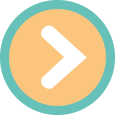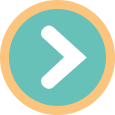Word : Actualiser et approfondir ses connaissances
Objectifs opérationnels
A l’issue de la formation, le stagiaire sera en capacité :
– de mettre à jour et d’optimiser ses connaissances dans Word
– de gagner en productivité dans la mise en forme des documents
– de créer des documents de plusieurs pages et de réaliser un publipostage
Public
Toute personne désirant actualiser ses connaissances et aborder des fonctionnalités avancées de Word
Effectif : de 1 à 6 personnes
Durée
2 jours – 14 heures
Pré-requis
Utiliser les fonctions de base de Word (saisie et mise en forme d’un courrier)
Méthodes pédagogiques
Recueil des attentes des stagiaires
Alternance d’apports théoriques et d’exercices pratiques
Moyens et techniques pédagogiques
Support de cours remis à chaque stagiaire
Dispositif de suivi et d'évaluation
Evaluation en cours d’acquisition qui peut être faite, selon le contenu de la formation, sous forme :
Quiz, exercice pratique, étude de cas, jeux de rôles…
Questionnaire de fin de formation
Evaluation de satisfaction
Profil du formateur
Nos formateurs et consultants sont choisis pour leurs expertises métiers et leurs compétences pédagogiques
Contenu
Révision des notions de bases
Rappel sur les déplacements et sélections de texte
Modifier la casse des lettres (majuscule / minuscule)
Utiliser les différents dictionnaires et gérer la correction automatique
Rappel sur la mise en forme des caractères (police, styles et attributs)
Mise en forme des paragraphes
Mettre en forme les paragraphes (alignements, retraits…)
Encadrer et tramer un paragraphe
Créer des listes à puces ou listes numérotées
Personnaliser une liste à puces ou liste numérotée
Recopier une mise en forme (outil pinceau)
Les tabulations et points de suite
Les différents types de tabulation
Poser des tabulations dans un document
Déplacer, supprimer des tabulations
Les points de suite
Les tableaux
Insérer un tableau
Se déplacer et effectuer des sélections dans un tableau
Insérer, supprimer des lignes ou colonnes
Modifier la taille des colonnes ou lignes
Fusionner, fractionner des cellules – Fractionner un tableau
Mettre en forme les cellules d’un tableau – Appliquer un style de tableau prédéfini
Répéter les titres d’un long tableau sur chaque page
Mise en page d’un document
Insérer une bordure de page, un filigrane
Insérer une page de garde
Insérer, supprimer un saut de page
Mettre en forme un document en utilisant des sections
Créer, modifier des en-têtes et pieds de page
Numéroter des pages
QuickParts (insertions automatiques)
Mémoriser un élément réutilisable (logo, signature, tableau…)
Gérer et utiliser un élément mémorisé
Les objets
Insérer des images, des formes automatiques, des objets SmartArt
Modifier la taille d’un objet
Positionner un objet par rapport à du texte
Mettre en forme un objet
Le publipostage
Créer un document principal
Créer ou spécifier la source de données
Insérer des champs de fusion dans le document principal
Fusionner et filtrer les enregistrements